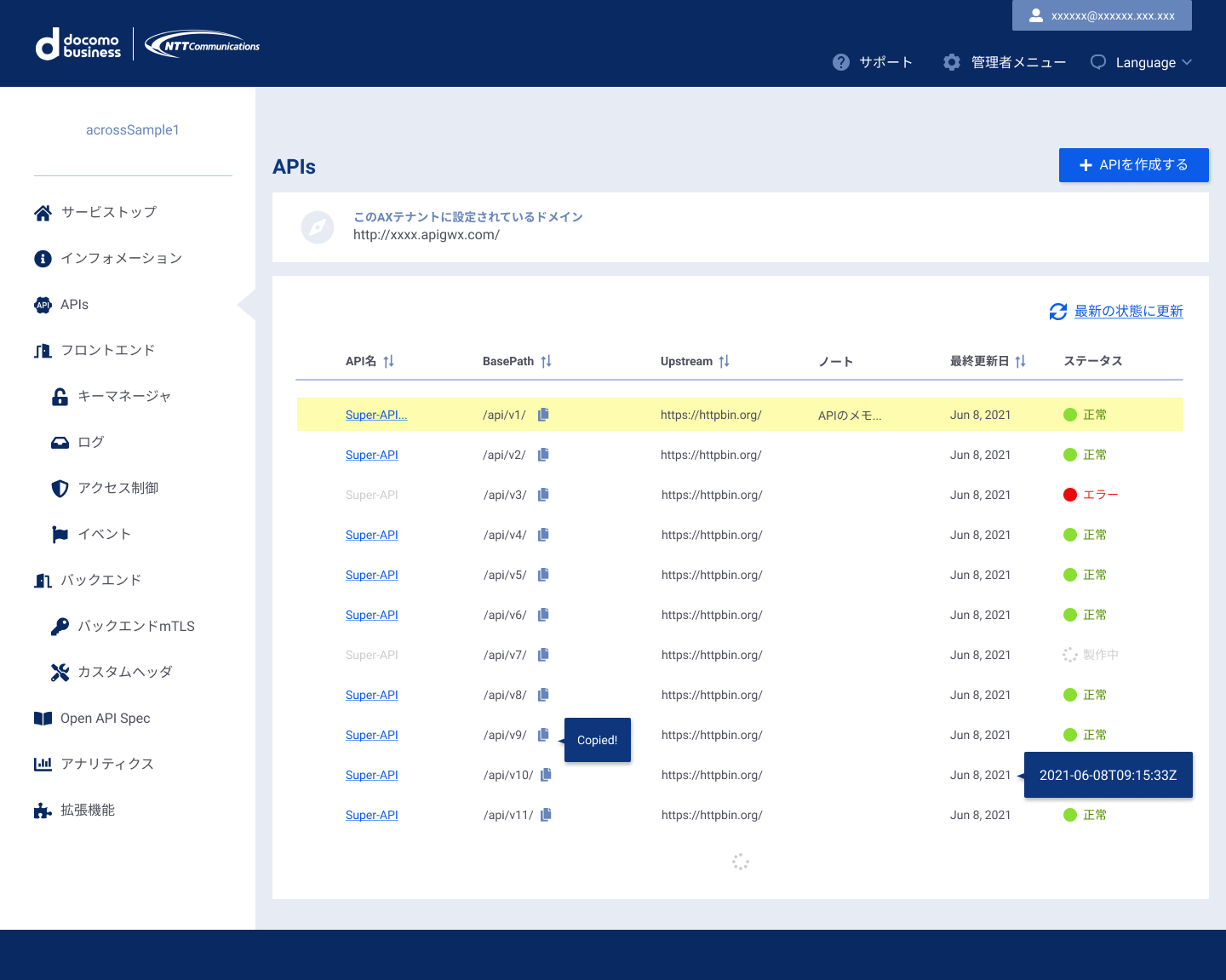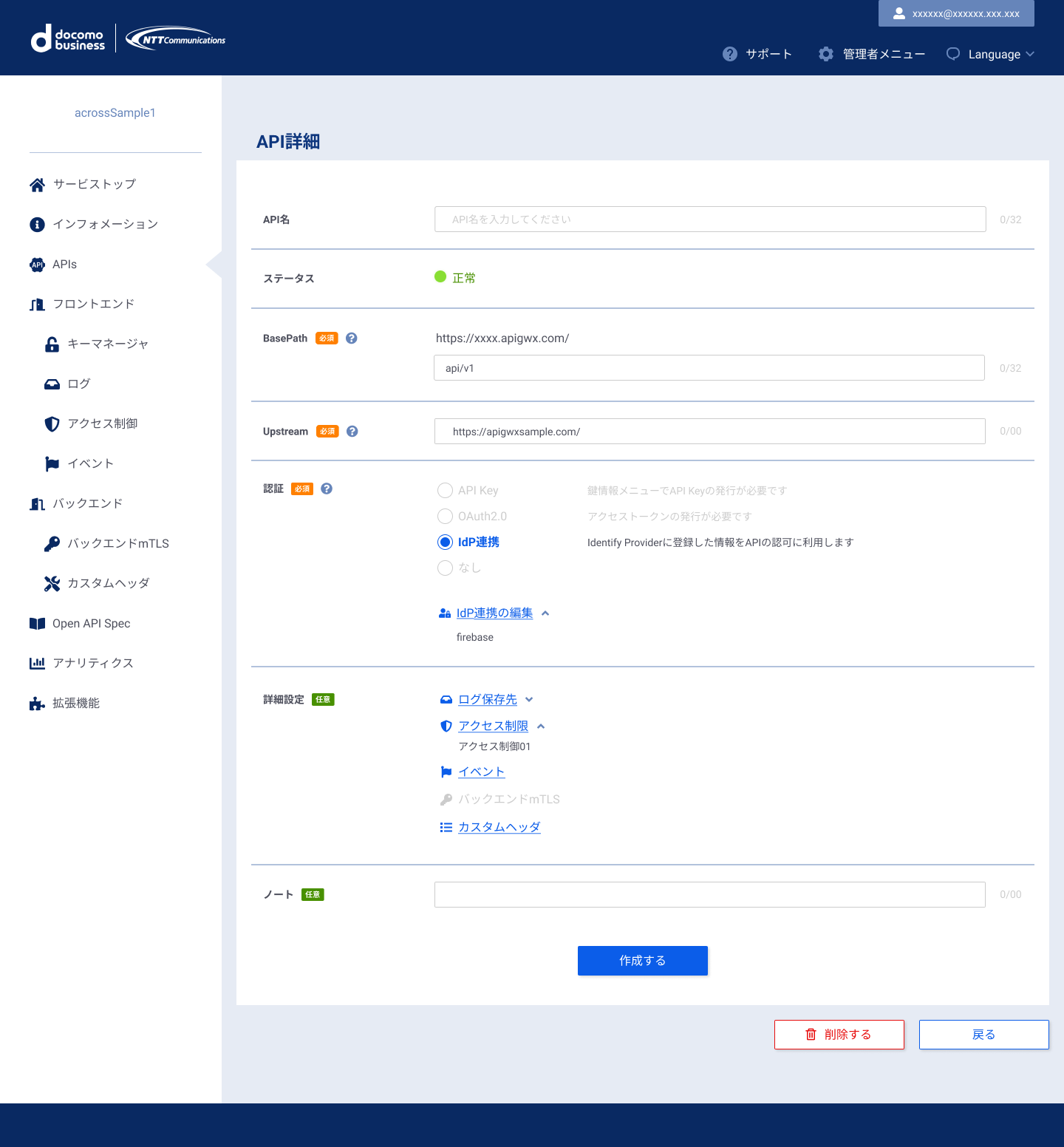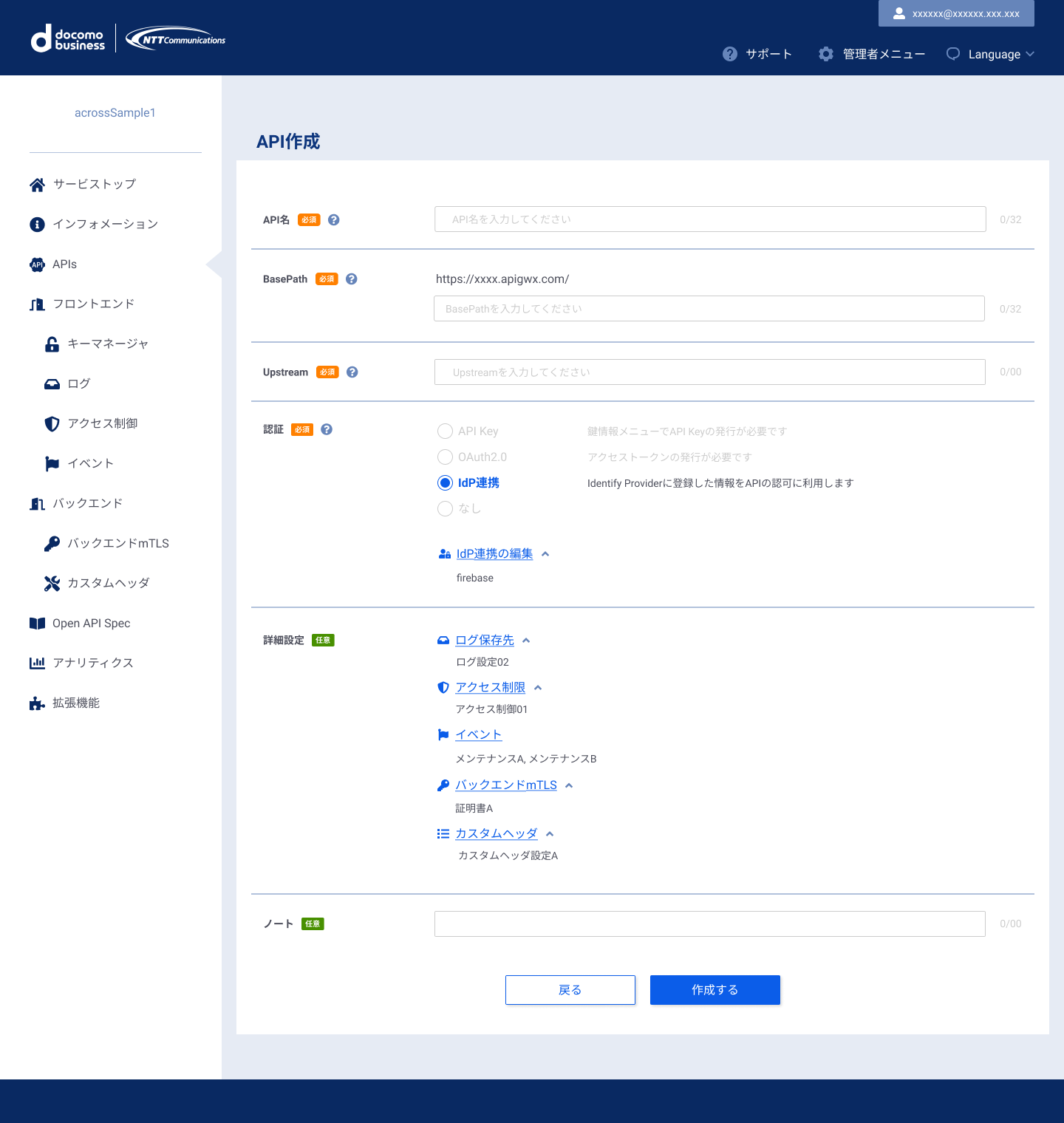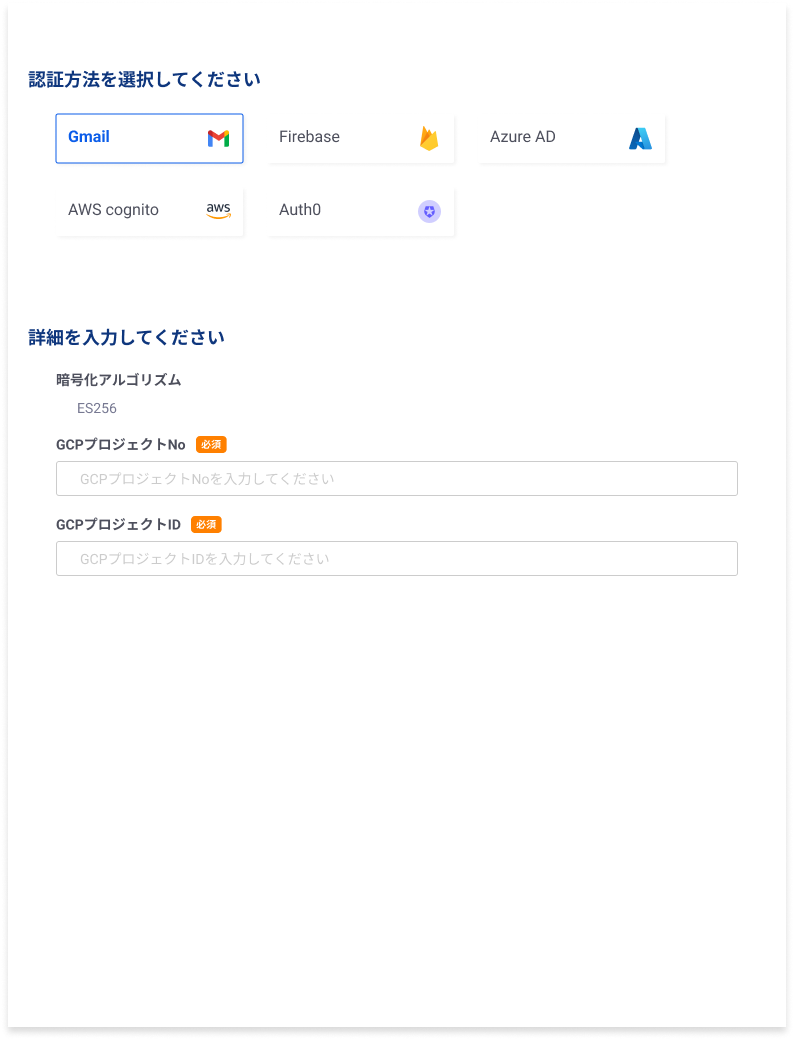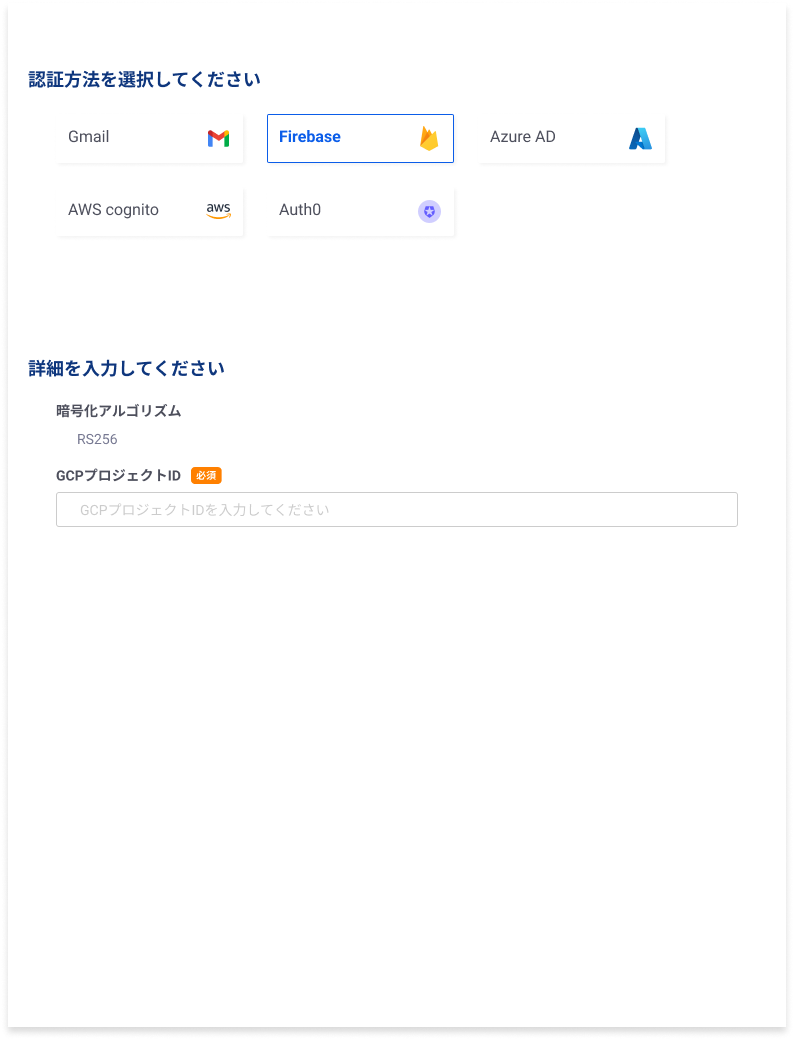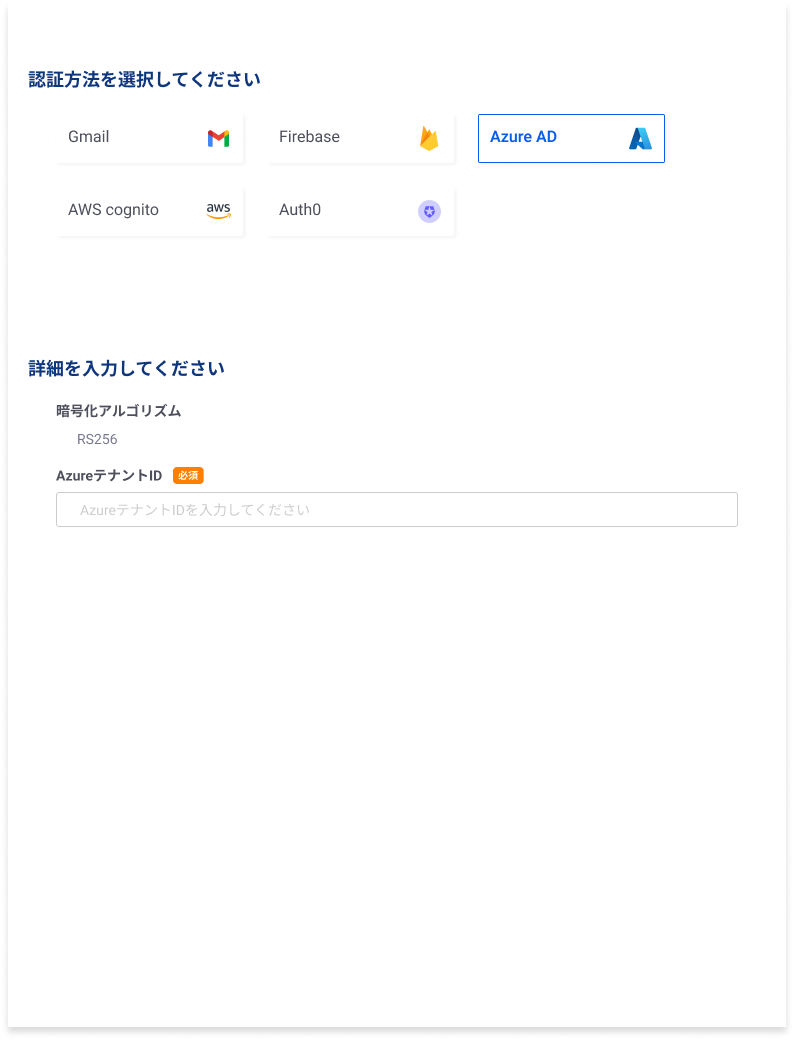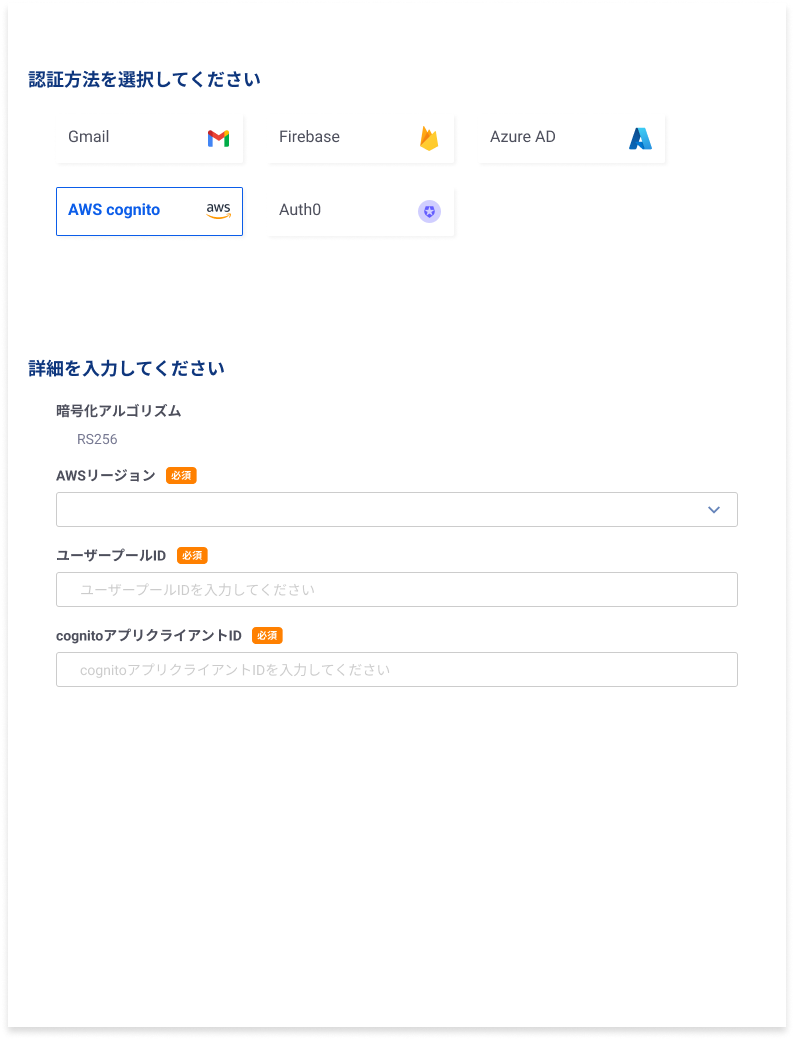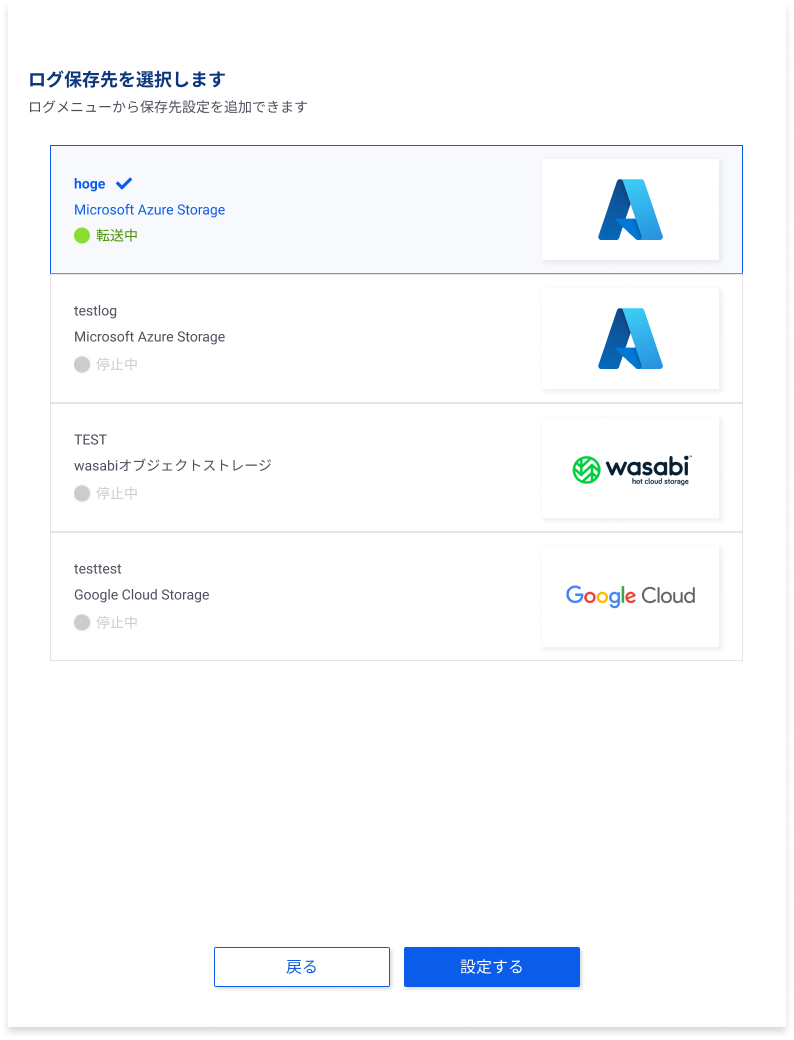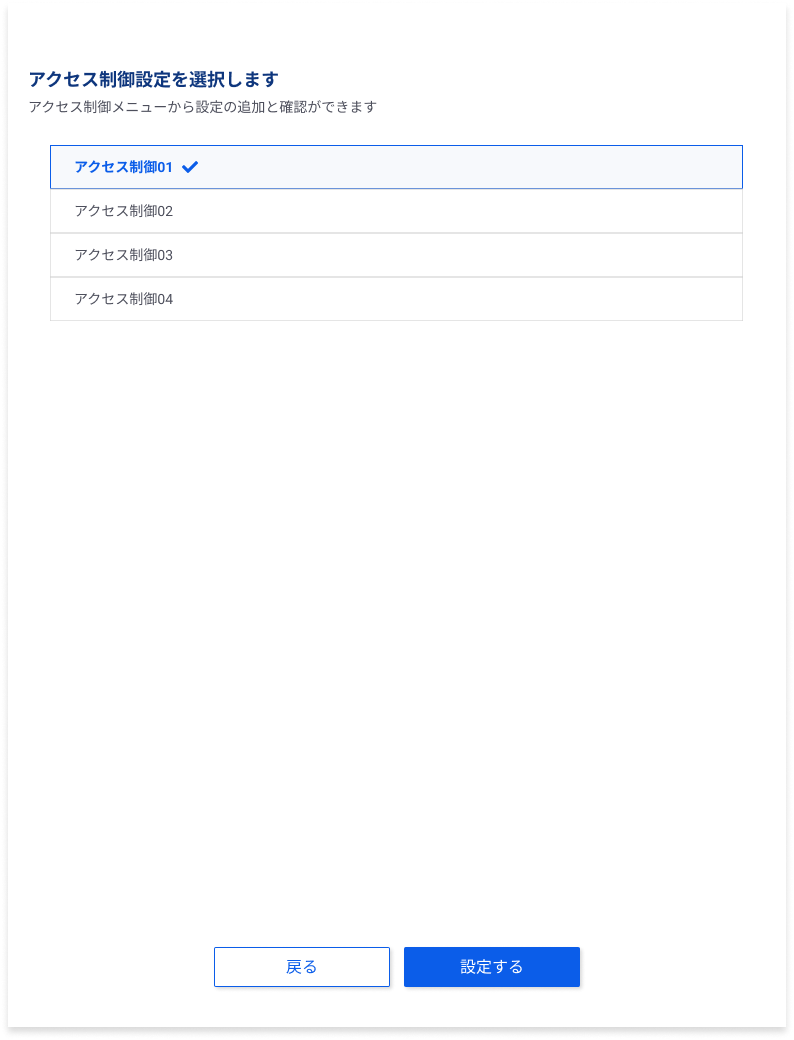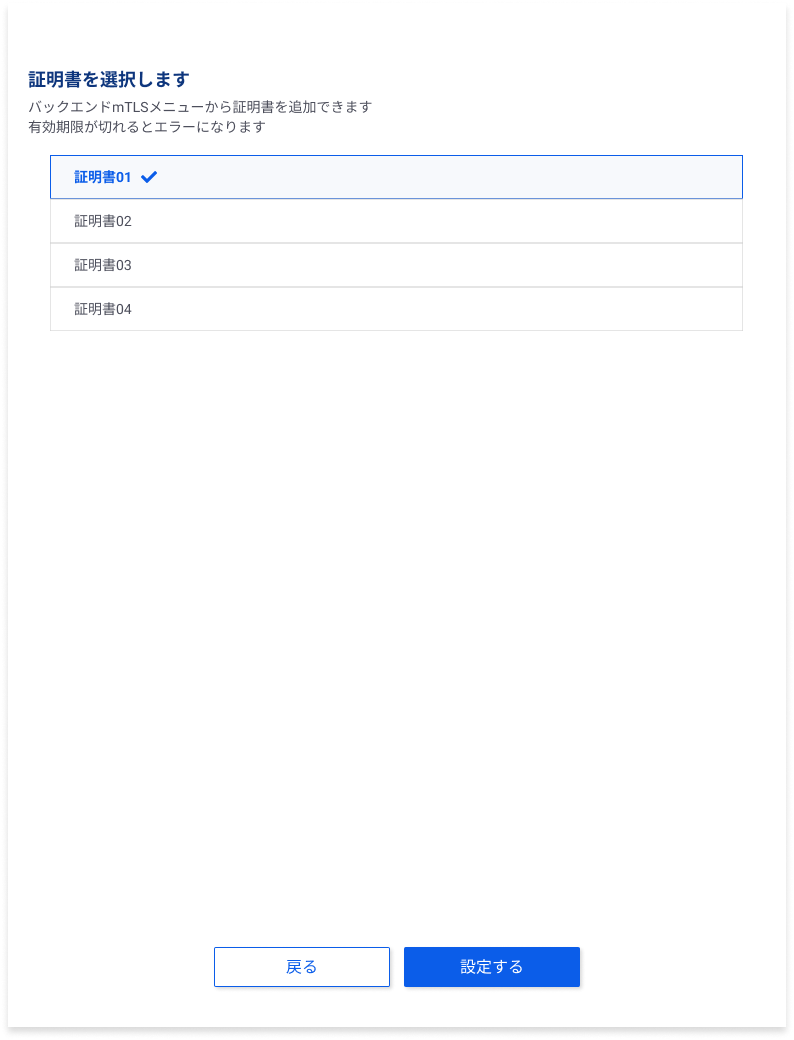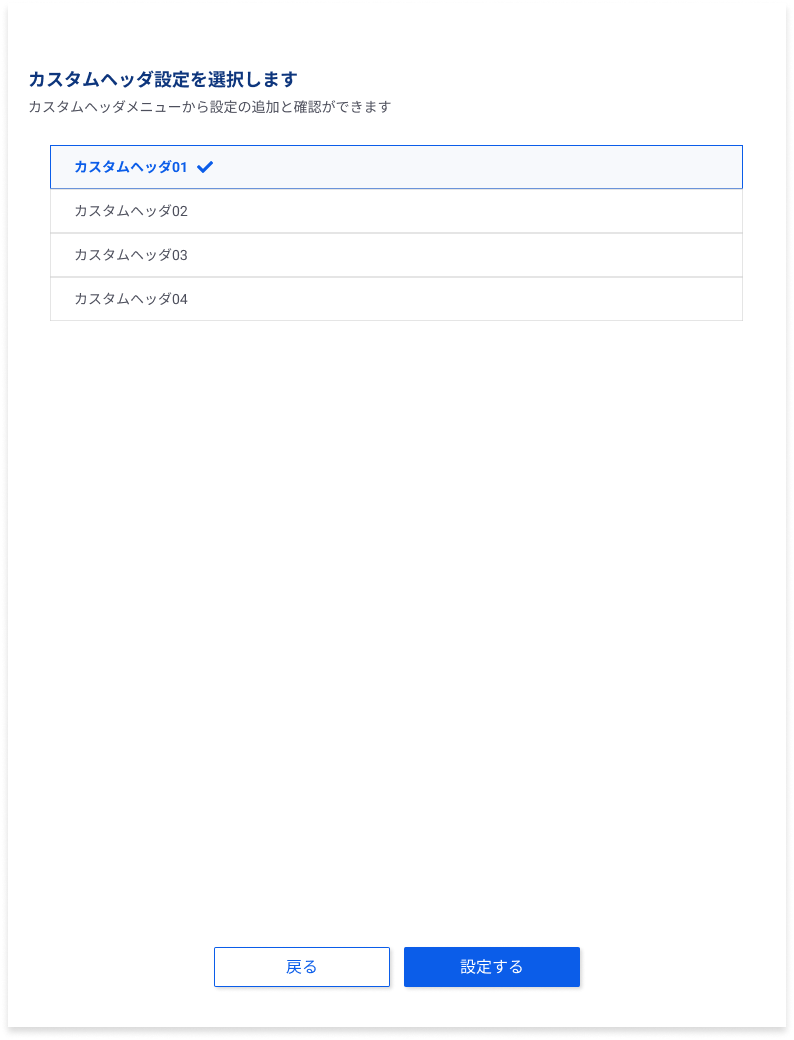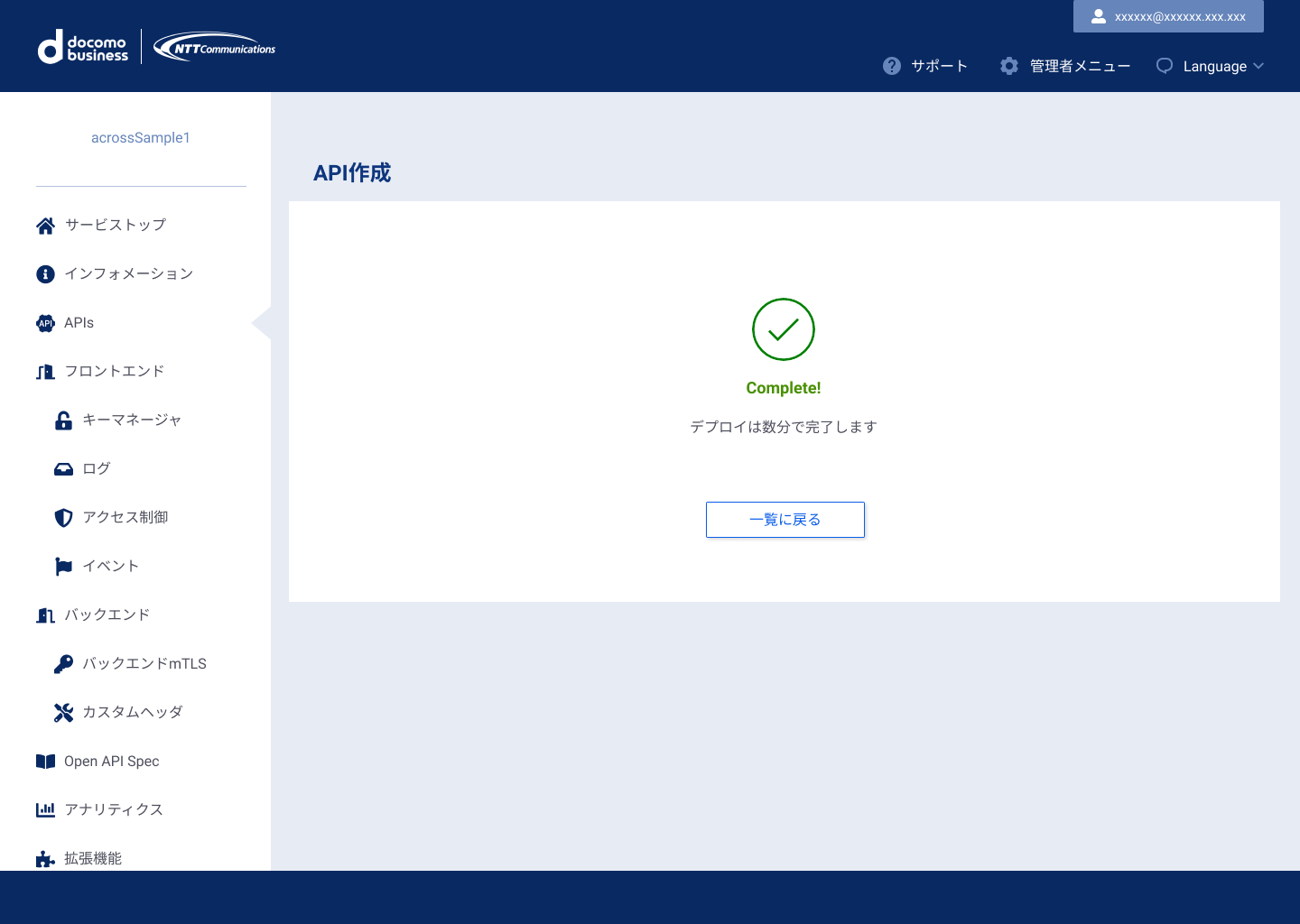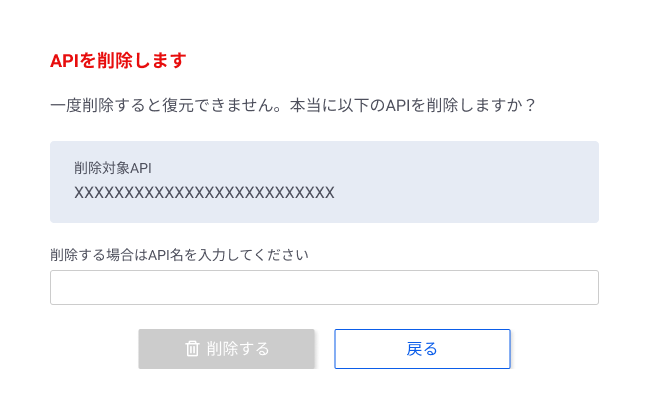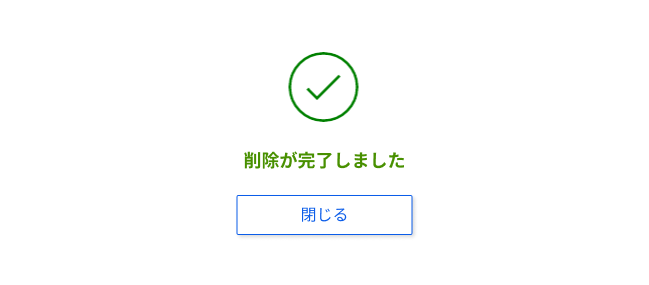4.1. APIs 設定¶
API Proxy 一覧 / 詳細¶
API Proxy 一覧画面¶
左側のメニューのAPIsを押下すると、本画面に遷移します。以下の例はすでに複数のAPI Proxyを作成している場合の例となります。
API Proxy一覧において各種ソートが可能となっています。
新規API Proxyを作成する場合は、右上のCreateボタンを押下すると、API Proxy作成画面に遷移します。
Basepathのコピーアイコンをクリックすると、クリップボードにコピーができ、API ProxyのAPI試験に活用できます。
Detailを押下すると、API Proxy詳細画面に遷移します。
API Proxy 作成¶
API Proxy を設定します。
なお、AX API Proxy 作成において自動的にセキュリティ制御(OWASP10対応など) が組み込まれます。
*API Proxyは最大40件まで設定可能です
API Proxy 作成画面¶
本画面にて、必須項目(required)を入力してください。任意項目(any)の入力も可能です。
Basepath¶
APIProxyの基本パスを設定します。 Basepathは、API Gateway as a Service Xテナント内の全てのAPIProxyの中で一意になる必要があります。
Basepathの例:
/v1/httpbin
注釈
Basepathのベストプラクティスとしては、root直下にバージョンを設定し、サービスを識別する文字列を設定か、サービスを識別する文字列をroot直下に設定し、
その後にバージョンを設定をお勧めします。
e.g. /v1/httpbin
/httpbin/v1
Upstream¶
APIProxyから、通信するバックエンドAPIサーバへの宛先を指定します。
https / httpで指定してください。
Upstreamの例:
https://httpbin.org
Authorization (API認証認可)¶
| APIKey認証 | Credentails発行後、ConsumerKeyをHTTP リクエストヘッダ apikey に付与することでAPIサービスを公開できます。 |
| OAuth(client_credetinal) | Credentails発行後、OAuthトークンを発行、OAuthトークンをAPIリクエストヘッダに付与することでAPIサービスを公開できます。 |
| IdP連携 | Identify Providerに登録した情報を元に、APIの認可を行うことで、APIサービスを公開できます。 |
| 認証なし(None) | 本設定をすると認証なしで、APIProxyが利用が可能です。基本的には、検証時のみにご利用ください。 |
以下は httpie(https://httpie.io/) を用いたリクエスト例です。
APIKey認証の例:
#APIリクエスト例
http https://{YOUR-SUB-DOMAIN}.apigwx.com/v1/sample apikey:YOUR-API-KEY
OAuthの例:
#AX OAuth token取得
http POST https://{YOUR-SUB-DOMAIN}.apigwx.com/v1/oauth/accesstokens \
grantType=client_credentials \
clientId={CONSUMER-KEY} \
clientSecret={SECRET-KEY
#OAuth token返答例
{
"accessToken": "YOUR-OAUTH-TOKEN",
"expiresIn": "86399",
"issuedAt": "1632458739411",
"scope": "",
"tokenType": "BearerToken"
}
#APIリクエスト例
http GET https://{YOUR-SUB-DOMAIN}.apigwx.com/v1/sample "Authorization: Bearer YOUR-OAUTH-TOKEN"
IdP連携の例:
#APIリクエスト例
http GET https://{YOUR-SUB-DOMAIN}.apigwx.com/v1/sample "Authorization: Bearer YOUR-IDP-JWT-TOKEN"
警告
Credentailsは、お客様にてSDPF利用規約に従い 秘匿情報として取り扱ってください。共有 および、他人に貸与してはなりません。
Credentialsが漏洩すると、お客様が指定するUpstreamに対して予想外のアクセスや、セキュリティ漏洩が発生するリスクがあります。
また、不要なCredentialsは削除し リスクを最小限に抑えて下さい。
IdP連携の編集画面¶
IdP連携の編集リンクから、各編集ページに遷移します。
詳細設定画面¶
ログ保存先、アクセス制限、イベント、バックエンドmTLS、カスタムヘッダの紐付け設定が行えます。(紐付け先の各項目の設定が必要です。)